Najboljša brezplačna in plačljiva programska oprema Syslog Server za Windows

Syslog Server je pomemben del arzenala skrbnika IT, zlasti ko gre za upravljanje dnevnikov dogodkov na centralizirani lokaciji.
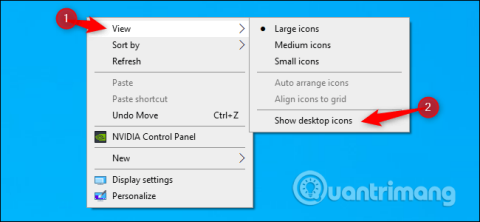
Številni programi, nameščeni v sistemu Windows, bodo samodejno dodali ikone na zaslon, kar bo povzročilo zmedo na namizju in povzročilo, da se bo odzvalo. Če želite čisto in urejeno namizje, lahko skrijete nekaj redko uporabljenih ikon na zaslonu računalnika.
Kako skriti ali razkriti vse ikone na namizju
Če želite skriti ali razkriti vse ikone namizja, z desno miškino tipko kliknite namizje, pokažite na Pogled in kliknite Prikaži ikone namizja . Ta možnost deluje v sistemih Windows 10, 8, 7 in celo Windows XP. Omogočil ali onemogočil bo ikono na namizju.
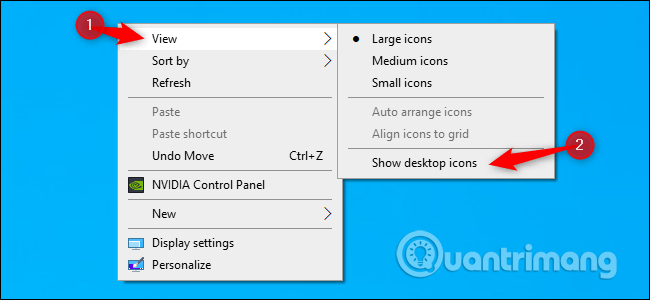
To je to, to možnost je enostavno najti in uporabiti, če veste, kako.
Kako skriti sistemske ikone
Windows vam omogoča tudi, da skrijete vgrajene ikone na namizju, kot so ta računalnik, omrežje in koš . Če teh ikon ne vidite ali jih želite skriti, hkrati pa ohraniti druge ikone na namizju, morate nadzorovati, katere ikone se prikažejo v nastavitvah ali na nadzorni plošči .
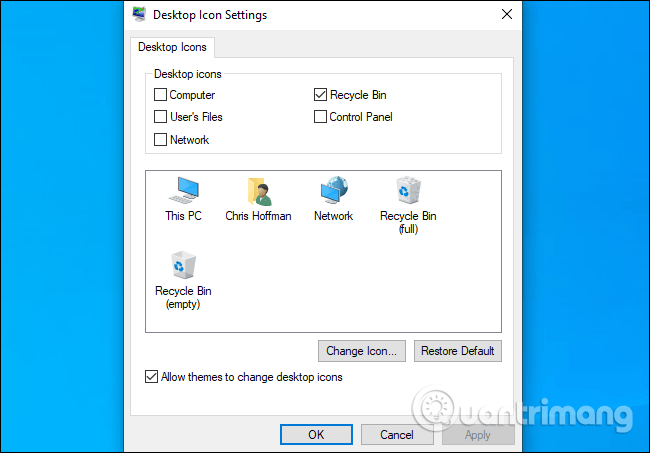
Kliknite » V redu «, da shranite spremembe, in takoj boste videli rezultate na namizju.
Kako skriti nesistemske ikone
V primeru, da želite skriti nesistemsko ikono (privzeto) na namizju, je postopek nekoliko bolj zapleten. Na srečo vam Windows omogoča, da katero koli datoteko ali mapo postavite v stanje »Skrito« z možnostjo v razdelku »Lastnosti« tega elementa. Ko omogočite to možnost, bo izbrani element izginil iz Raziskovalca datotek. Da bo jasno, bo ta element še naprej obstajal v sistemu, vendar ne bo prikazan v nobenem od vaših oken File Explorerja, vključno z namizjem.
Na splošno lahko to možnost uporabite za skrivanje določenih elementov, ki privzeto niso del sistema Windows, vendar morate najprej preprečiti, da bi File Explorer pokazal skrite datoteke. Če želite to narediti, odprite File Explorer s pritiskom na Windows + E ali tako, da odprete meni Start , vnesete ključno besedo » Ta računalnik « in pritisnete Enter.
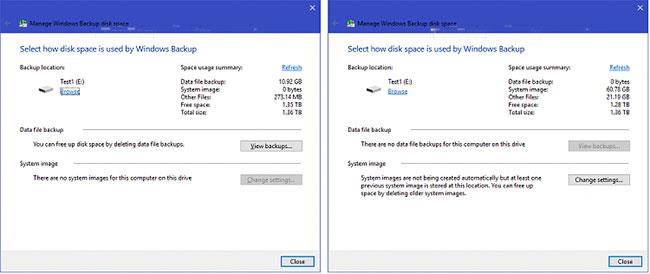
V oknu Raziskovalca datotek, ki se odpre, se pomaknite do menijske vrstice orodij na vrhu zaslona, kliknite zavihek » Pogled « in nato izberite » Možnosti «, kot je prikazano spodaj.
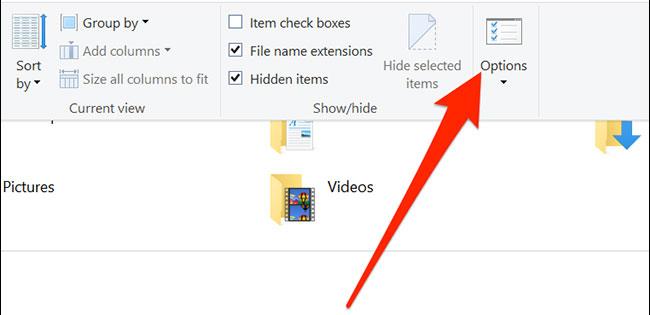
Odpre se okno z možnostmi mape, kjer kliknete zavihek » Pogled «. Nato poglejte razdelek » Napredne nastavitve «, poiščite možnost » Ne prikaži skritih datotek, map ali pogonov « in kliknite nanjo.
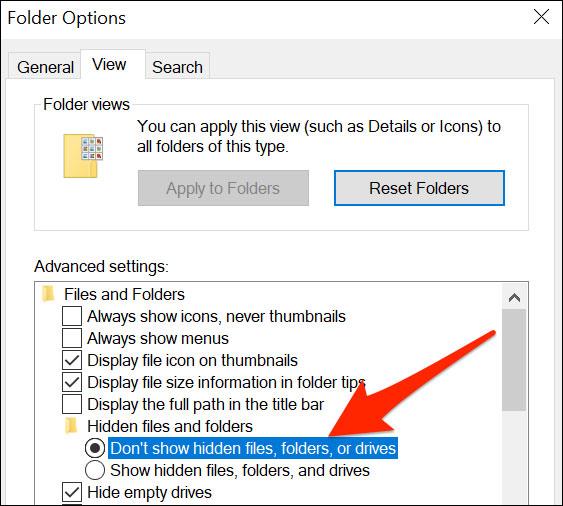
Kliknite » V redu «, da shranite spremembe in okno z možnostmi mape se bo zaprlo.
Zdaj se premaknite na namizje in poiščite ikono, ki jo želite skriti. Z desno miškino tipko kliknite in izberite » Lastnosti «.
V pogovornem oknu Lastnosti, ki se odpre, kliknite zavihek » Splošno «, nato poiščite razdelek » Atributi « na dnu okna. Potrdite polje zraven možnosti » Skrito «.
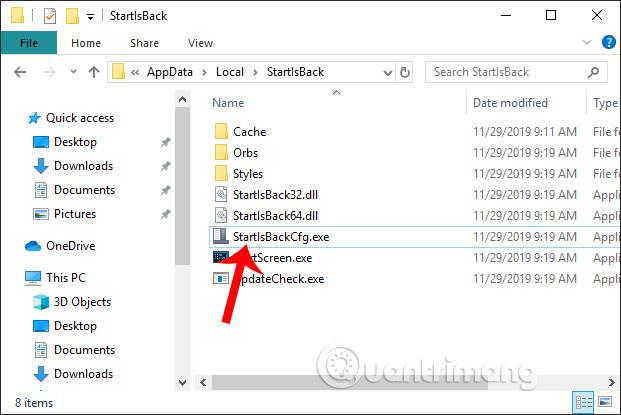
Kliknite » V redu « in ta ikona bo izginila z namizja.
Kako dostopati do skritih ikon na namizju v sistemu Windows 10
Skrivanje ikon na namizju ne bo odstranilo ničesar iz vašega računalnika. Ikone, ki se prikažejo na namizju, so dejansko shranjene v mapi, do katere lahko dostopate prek Raziskovalca datotek. Ko so ikone na namizju skrite, so še vedno dostopne prek mape namizja.
Tukaj je opisano, kako odpreti mapo namizja za ogled in dostop do datotek in bližnjic, ki ste jih skrili na namizju.

Odprite File Explorer
Nasvet : kliknite ikono File Explorer v opravilni vrstici ali vnesite File Explorer v iskalno polje opravilne vrstice.
2. Kliknite Ta računalnik.
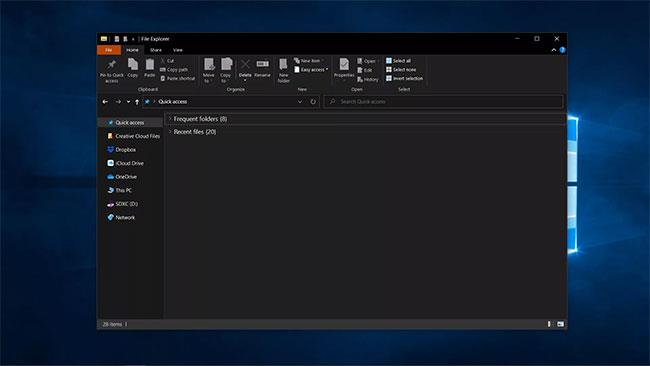
Kliknite Ta računalnik
3. Kliknite Namizje.
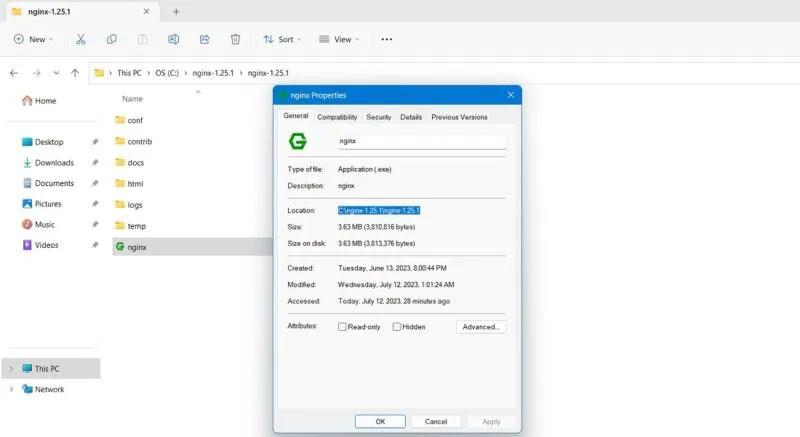
Kliknite Namizje
4. Mapa namizja se bo odprla v Raziskovalcu datotek in vam omogočila ogled in dostop do bližnjic in skritih datotek.
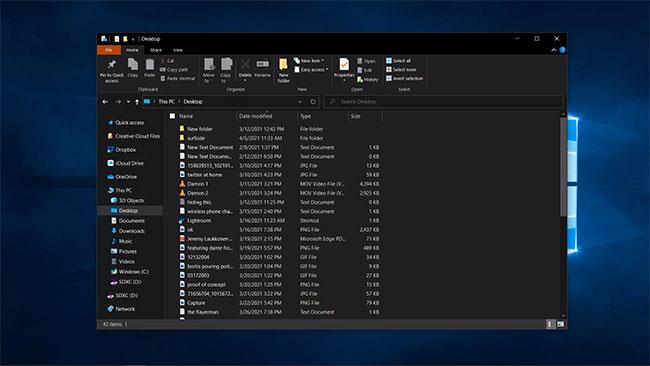
Mapa namizja se bo odprla v File Explorerju
Želim vam uspeh!
Syslog Server je pomemben del arzenala skrbnika IT, zlasti ko gre za upravljanje dnevnikov dogodkov na centralizirani lokaciji.
Napaka 524: Prišlo je do časovne omejitve je statusna koda HTTP, specifična za Cloudflare, ki označuje, da je bila povezava s strežnikom zaprta zaradi časovne omejitve.
Koda napake 0x80070570 je običajno sporočilo o napaki v računalnikih, prenosnikih in tabličnih računalnikih z operacijskim sistemom Windows 10. Vendar se pojavi tudi v računalnikih z operacijskim sistemom Windows 8.1, Windows 8, Windows 7 ali starejšimi.
Napaka modrega zaslona smrti BSOD PAGE_FAULT_IN_NONPAGED_AREA ali STOP 0x00000050 je napaka, ki se pogosto pojavi po namestitvi gonilnika strojne naprave ali po namestitvi ali posodobitvi nove programske opreme in v nekaterih primerih je vzrok napaka zaradi poškodovane particije NTFS.
Notranja napaka razporejevalnika videa je tudi smrtonosna napaka modrega zaslona, ta napaka se pogosto pojavi v sistemih Windows 10 in Windows 8.1. Ta članek vam bo pokazal nekaj načinov za odpravo te napake.
Če želite, da se Windows 10 zažene hitreje in skrajša čas zagona, so spodaj navedeni koraki, ki jih morate upoštevati, da odstranite Epic iz zagona sistema Windows in preprečite, da bi se Epic Launcher zagnal z Windows 10.
Datotek ne smete shranjevati na namizju. Obstajajo boljši načini za shranjevanje računalniških datotek in vzdrževanje urejenega namizja. Naslednji članek vam bo pokazal učinkovitejša mesta za shranjevanje datotek v sistemu Windows 10.
Ne glede na razlog boste včasih morali prilagoditi svetlost zaslona, da bo ustrezala različnim svetlobnim pogojem in namenom. Če morate opazovati podrobnosti slike ali gledati film, morate povečati svetlost. Nasprotno pa boste morda želeli zmanjšati svetlost, da zaščitite baterijo prenosnika.
Ali se vaš računalnik naključno zbudi in prikaže okno z napisom »Preverjanje posodobitev«? Običajno je to posledica programa MoUSOCoreWorker.exe - Microsoftove naloge, ki pomaga usklajevati namestitev posodobitev sistema Windows.
Ta članek pojasnjuje, kako uporabljati terminalsko okno PuTTY v sistemu Windows, kako konfigurirati PuTTY, kako ustvariti in shraniti konfiguracije ter katere možnosti konfiguracije spremeniti.








